
Elden Ring on epäilemättä yksi parhaista toimintaroolipeleistä, joka on erittäin suosittu pelaajien keskuudessa. Mutta sen suosiosta huolimatta pelaajat raportoivat useista pelin virheistä, kuten Elden Ring juuttui Steam Must Restart -virheeseen tai näkymätön vihollisten bugiin .
Elden Ringin valkoisen näytön kaatuminen on toinen ärsyttävä ongelma, jonka pelaajat ovat raportoineet pitkään. Joten tässä artikkelissa puhumme tästä ärsyttävästä ongelmasta, joten alta löydät täydelliset kiertotavat ELDEN RING White Screen Crash -ongelman korjaamiseksi PC:ssä.
Windows PC:n suorituskyvyn optimoimiseksi suosittelemme Advanced System Repair -toimintoa:
Tämä ohjelmisto on yhden luukun ratkaisu, jolla voit korjata Windows-virheet, suojata sinua haittaohjelmilta, puhdistaa roskapostit ja optimoida tietokoneesi maksimaalisen suorituskyvyn saavuttamiseksi kolmessa helpossa vaiheessa:
- arvioitu erinomaiseksi Trustpilotissa . _
- Napsauta Asenna ja skannaa nyt asentaaksesi ja tarkistaaksesi tietokoneongelmia aiheuttavat ongelmat.
- Napsauta seuraavaksi Napsauta tästä korjataksesi kaikki ongelmat nyt korjataksesi, puhdistaaksesi, suojataksesi ja optimoidaksesi tietokoneesi tehokkaasti.
Mutta ennen kuin aloitat ratkaisujen, katsotaanpa yleisiä syyllisiä, jotka aiheuttavat ongelman.
Mikä aiheuttaa Elden Ring White -näytön kaatumisongelman?
Elden Ringin valkoisen näytön kaatuminen käynnistyksen yhteydessä tapahtuu useista syistä. Syyt vaihtelevat bugeista pelin sisäisiin virheisiin. Tässä ne ovat seuraavat,
- GPU-ongelmat: Jos GPU:ta ei päivitetä vähään aikaan, on hyvä mahdollisuus kohdata kaatumisongelma pelin käynnistämisen yhteydessä.
- Vioittuneet pelitiedostot: Joskus pelitiedostot vioittuvat tai puuttuvat, ja tämä on hyvä syy aiheuttaa Elden Ringin valkoisen näytön kaatumisongelma.
- Vanhentunut peliversio : Jos käyttämäsi peli on vanhentunut tai et ole asentanut uusinta versiota, kohtaat todennäköisesti kyseessä olevan kaltaisia ongelmia.
Nämä ovat siis joitain yleisiä syyllisiä, jotka aiheuttavat valkoisen näytön kaatumisongelman Elden Ringin kanssa; Noudata nyt alla annettuja korjauksia ongelman ratkaisemiseksi ja aloita pelin pelaaminen.
Kuinka korjata Elden Ring White -näytön kaatumisongelma?
Sisällysluettelo
Vaihda
Korjaus 1 - Käynnistä tietokone uudelleen
Ensimmäisen korjauksen pitäminen välttämättömänä auttaisi sinua siirtymään pois muista isommista vaiheista. Jos pelissä on väliaikaisia häiriöitä tai bugeja, yksinkertainen uudelleenkäynnistys varmistaa, että ELDEN RING White Screen Crash korjataan helposti PC:llä .
Tarkista seuraava korjaus, jos näet edelleen ongelman jatkuvan uudelleenkäynnistyksen jälkeen.
Korjaus 2 – Merkitse korkean suorituskyvyn tila Elden Ringille
Tällä on muita etuja Elden Ringille rakennuksessa, joka parantaa pelin suorituskykyä. Tehokas muutos eliminoi valkoisen näytön kaatumisen mahdollisuuden käynnistyksen yhteydessä. Tässä ovat vaiheet, jotka sinun on noudatettava,
- Napauta Windows ja kirjoita Asetukset
- Siirry sivulle painamalla Enter ja valitse Järjestelmä
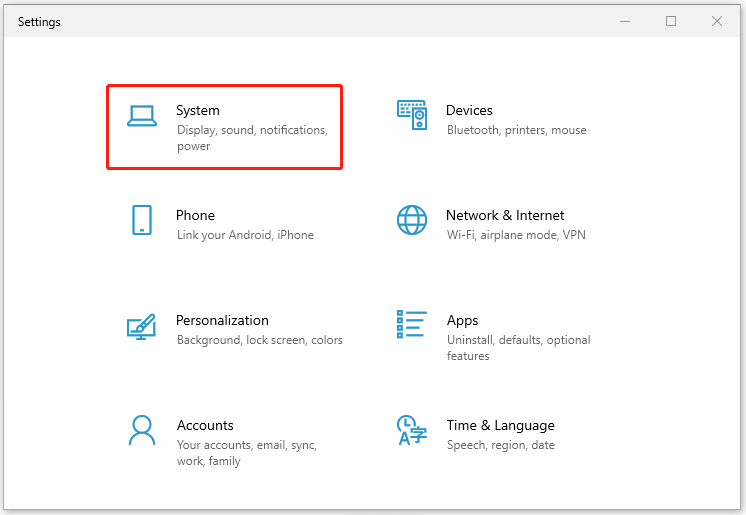
- Siirry Näyttö-vaihtoehtoon ja valitse Grafiikka-asetukset viereisestä ruudusta
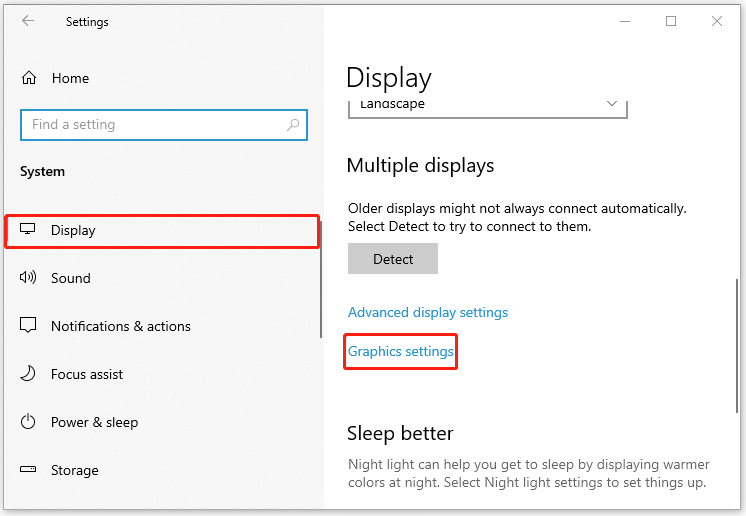
- Avaa File Explorer ja etsi pelin sijainti järjestelmästäsi napauttamalla Selaa .
- Valitse . pelin exe-tiedosto ja napauta Lisää
- Kun lisäät tiedoston, napauta Asetukset
- Valitse High Performance
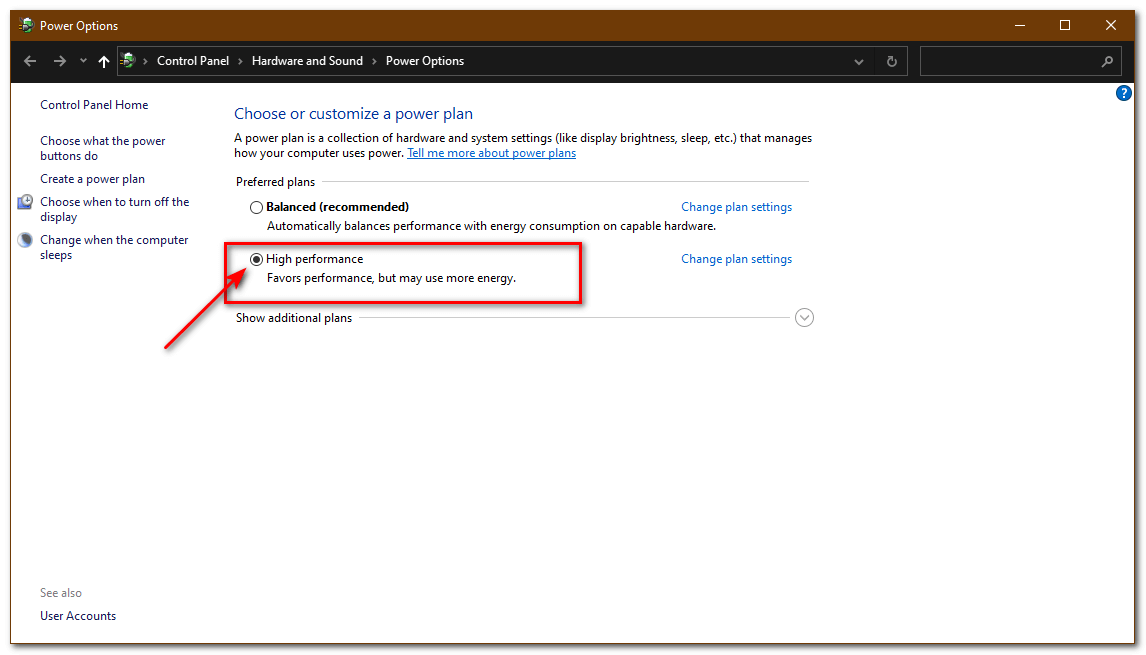
- Tallenna muutokset napauttamalla lopuksi Tallenna
Korjaus 3 – GPU:n päivitys
Monet pelit vaativat päivitetyt näytönohjaimet toimiakseen sujuvasti, ja jos näytönohjaimesi ohjain on vanhentunut, kohtaat todennäköisemmin Elden Ringin valkoisen näytön kaatumisongelman .
Tietokoneen näytönohjain vaatii säännöllisiä päivityksiä, mikä varmistaa, että koko näytönohjain on ajan tasalla. Jos et ole päivittänyt näytönohjaintasi, tämä vaikuttaa myös siihen, miksi Elden Ring kaatuu. Tarkista tavat, mukaan lukien
- Napauta Windows- kuvaketta ja hakukentässä
- Kirjoita Laitehallinta ja paina Enter
- Kaksoisnapsauta Näyttösovittimet- välilehteä ja laajenna se
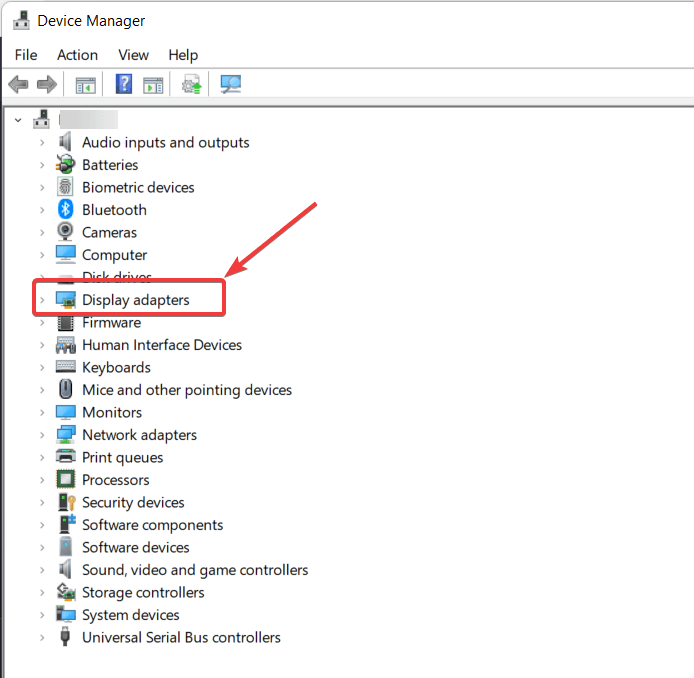
- Napsauta näytönohjainkortin nimeä hiiren kakkospainikkeella
- Valitse Päivitä ohjain ja napsauta Etsi päivitettyjä ohjaimia automaattisesti
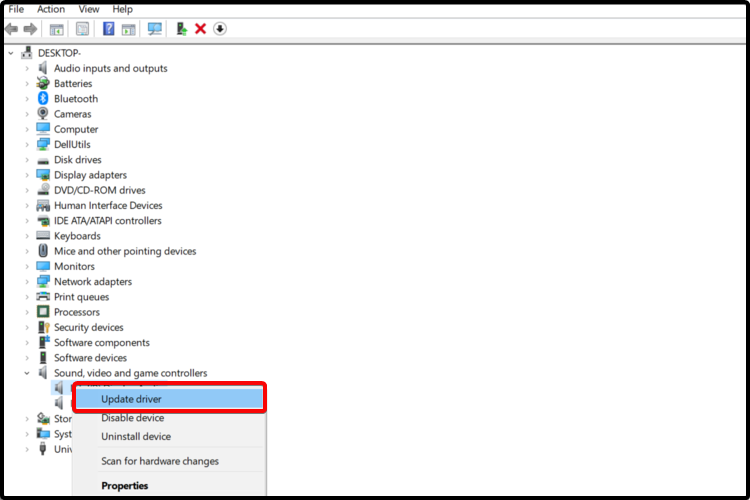
- Tarkista onko päivityksiä . Jos kyllä, napsauta sitä ja anna järjestelmän asentaa se
- Käynnistä järjestelmä uudelleen, kun päivitys on valmis
Korjaus 4 - Tarkkaile NVIDIA-ohjauspaneelia ja lisää muutoksia
NVIDIA -ohjauspaneelin asetukset ovat ratkaisevan tärkeitä muutettaessa Elden Ringin ja muiden järjestelmän pelien suorituskykyä. NVIDIA-ohjauspaneelin asetusten säätäminen varmistaa, että pelissä ei ole suorituskykyongelmia.
Tässä on ohjeet sen tekemiseen:
- Napauta Windows- kuvaketta ja kirjoita hakukenttään NVIDIA Control Panel ja avaa se näkyviin tulevasta tulosluettelosta.
- Napauta Hallitse 3D-asetuksia vasemmasta ruudusta
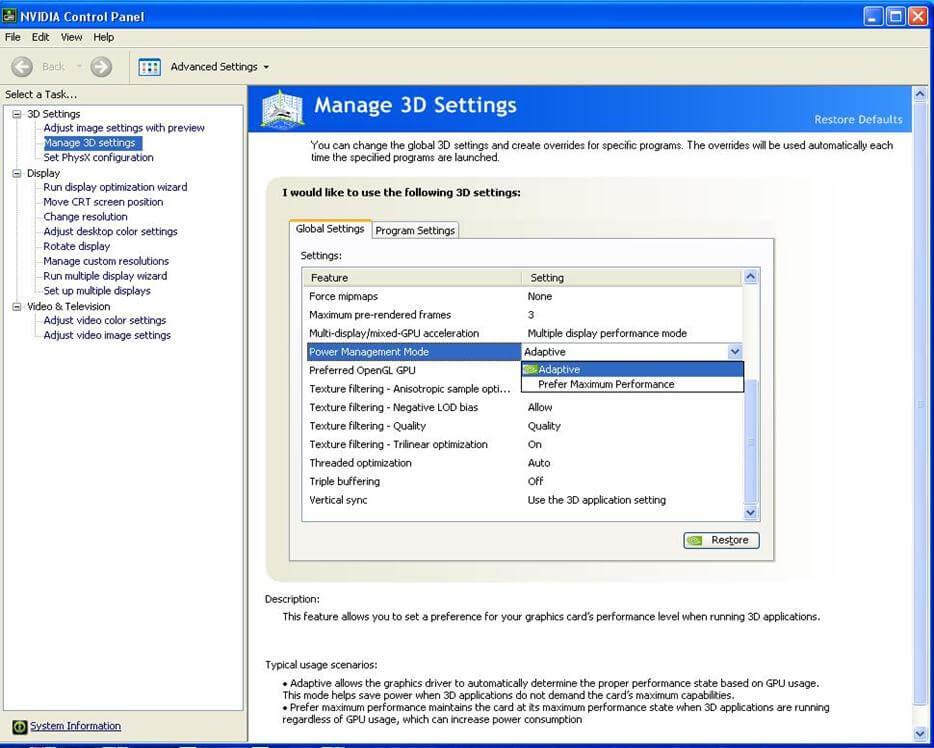
- Siirry oikeasta ruudusta Ohjelma-asetuksiin
- Napsauta Lisää , etsi ja lisää Elden Ring pelien ja sovellusten luettelosta.
- Napsauta nyt Lisää valittu ohjelma ja lisää peli luetteloon
- Sulje Ohjauspaneeli-ikkuna ja käynnistä järjestelmä uudelleen
- Tarkista, onko ongelma edelleen olemassa vai ei
Korjaus 5 – Pelitiedostojen eheyden tarkistaminen
Joissakin tapauksissa pelin tiedostot vioittuvat tai puuttuvat asennuksen aikana ja alkavat aiheuttaa ongelmia pelin aikana, joten jos sinulla on edelleen ongelmia, on suositeltavaa tarkistaa pelitiedostojen eheys. Tämä ominaisuus on saatavilla Steamissä, ja se auttaa sinua poistamaan tai korjaamaan virheen aiheuttavia puuttuvia pelitiedostoja.
Näin tarkistat eheyden,
- Napauta Windows -kuvaketta
- Kirjoita Steam ja siirry Steam Client -sovellukseen
- Ja napauta Kirjasto sivun vasemmassa yläkulmassa
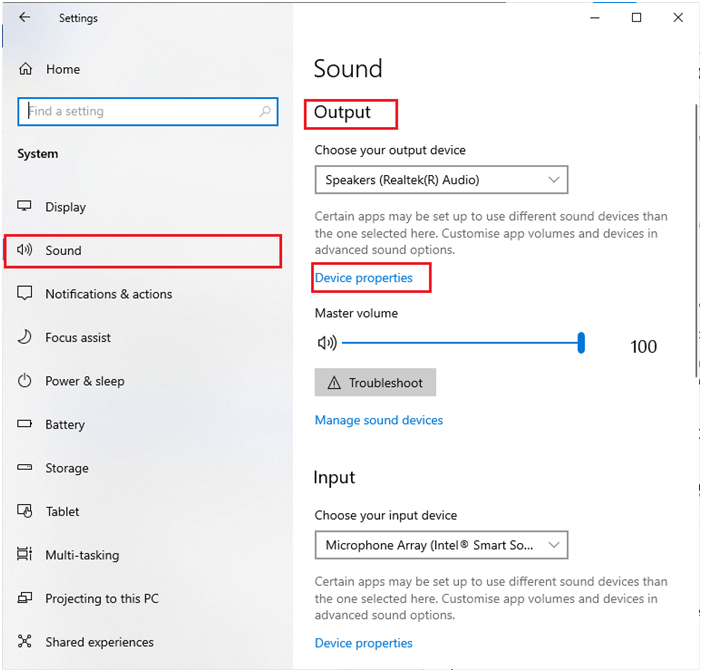
- Etsi Elden Ring ja napsauta sitä hiiren kakkospainikkeella
- Valitse Ominaisuudet -vaihtoehto
- Siirry Paikalliset tiedostot -välilehteen ja valitse Tarkista pelitiedostojen eheys -vaihtoehto
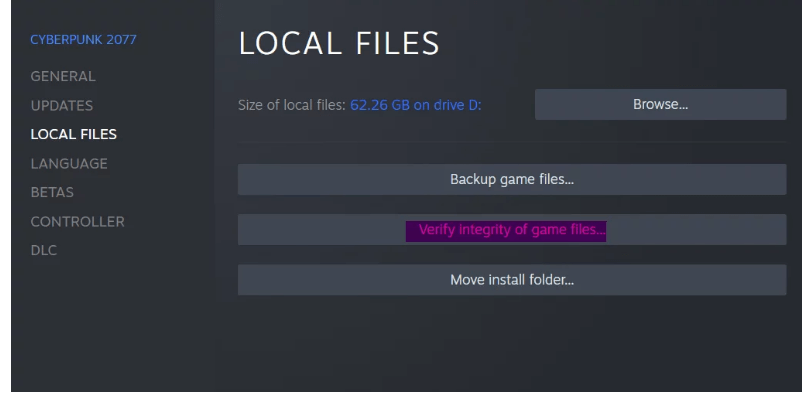
- Anna Steamin tarkistaa puuttuvat tiedostot ja jopa korjata vioittuneet tiedostot
- Käynnistä peli uudelleen nähdäksesi, onko virhe edelleen jatkuva
Korjaus 6 – Päivitä peli
Joskus pelitiedosto itse on syyllinen. Pelin sisäiset tiedostot vaativat päivityksiä. Kun nämä päivitykset puuttuvat pitkään, tämä johtaa virheisiin. Tässä tapauksessa voidaan nähdä White Screen Bug Elden-renkaassa. Ongelman ratkaisemiseksi päivität pelin seuraavasti:
- Napauta ja avaa Steam Client
- Siirry Kirjasto -osaan
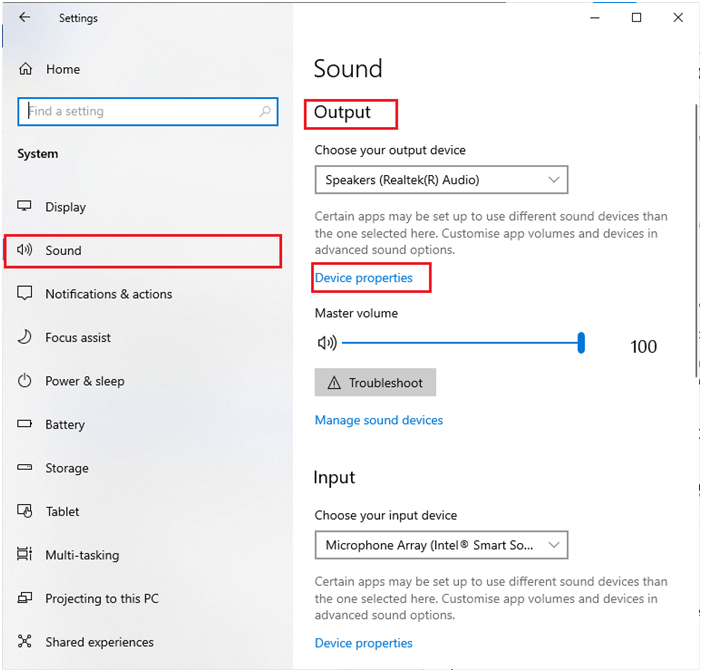
- Napsauta hiiren kakkospainikkeella Elden Ringiä ja valitse Ominaisuudet
- Siirry Päivitykset-osaan
- Valitse Automaattiset päivitykset -osiosta Pidä tämä peli aina päivitettynä
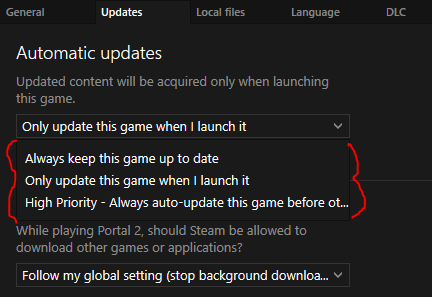
- Jos päivityksiä on saatavilla , Steam lataa ne itse
- Käynnistä järjestelmä uudelleen , kun kaikki päivitykset on tehty
Käynnistä nyt peli ja tarkista, jatkuuko ongelma
Korjaus 7 - Sulje kaikki tarpeettomat tehtävät taustalla
Kun taustalla on tarpeettomasti käynnissä joukko prosesseja, tämä vaikuttaisi tietokoneesi suorituskykyyn ja hidastaisi. Vastineeksi tämä laukaisee Elden Ringin valkoisen näytön kaatumisen. Siksi suosittelemme sulkemaan kaikki tarpeettomat taustalla toimivat prosessit. Tässä vinkkejä,
- Napauta Aloita
- Kirjoita Task Manager ja napauta Hae
- Napsauta Prosessit-välilehteä
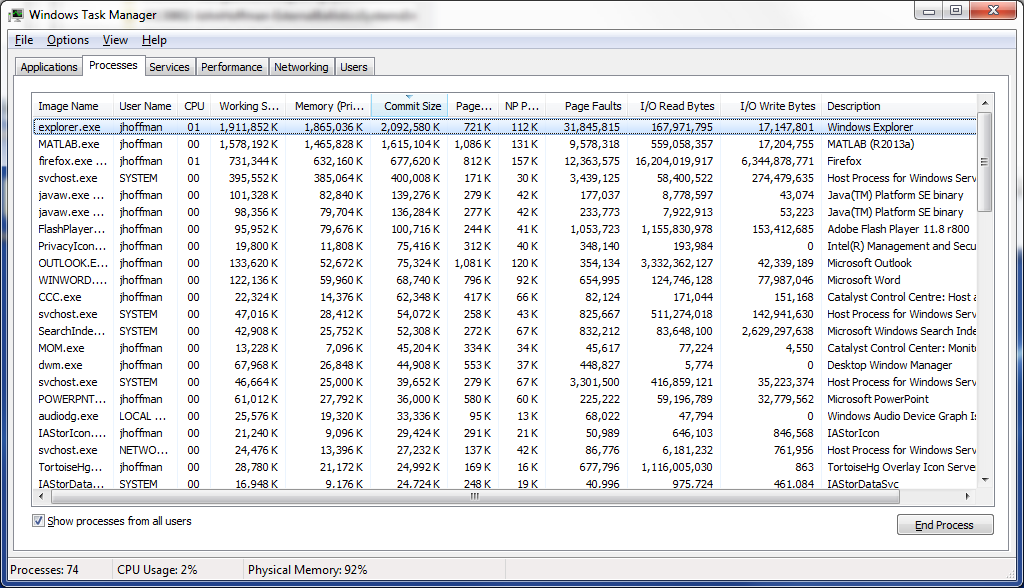
- Napsauta hiiren kakkospainikkeella koko tarpeetonta sovellusta , joka toimii taustalla pelaamisen aikana. Valitse yksitellen ja lopeta tehtävä napsauttamalla Lopeta tehtävä
- Käynnistä Elden Ring -peli uudelleen ja on arvioitu, että valkoisen näytön kaatumisongelma on nyt ratkaistu.
Paras tapa optimoida pelisi suorituskyky Windows PC:llä
Tämä tehostaa peliä optimoimalla järjestelmäresurssit ja tarjoaa paremman pelattavuuden. Ei vain tämä, vaan se myös korjaa yleisiä peliongelmia, kuten viiveitä ja alhaisia FPS-ongelmia.
Loppusanat:
Elden Ringin valkoisen näytön kaatuminen on yleinen ongelma, joka ratkaistaan muutamassa vaiheessa. Noudata näitä vinkkejä yksitellen ja toivomme, että olemme ratkaisseet ongelman ilman suurta päänsärkyä.
Toivottavasti yllä olevat ratkaisut auttoivat sinua korjaamaan kaikki virheet ja tekemään pelaamisestasi yhtä hauskaa kuin ennen.
Onnea..!
Korvaa DLL-tiedostot
Toinen tehokas ratkaisu luettelossa on todellisten DLL-tiedostojen korvaaminen pelitiedostoilla. DLL-tiedostot ovat DirectX-tiedostoja, jotka ovat ohjelmointirajapinnan (API) sovellus graafisen käyttöliittymän renderöimiseen tai luomiseen pelisovelluksissa. Elden Ring sisältää DirectX:n grafiikkakomponenteilleen. On kuitenkin olemassa hyvä mahdollisuus, että directX-tiedostot vioittuvat. Tästä syystä aina kun käynnistät pelin, kohtaat valkoisen näytön kaatumisen.
Korvaa DLL-tiedostot avaamalla Steam ja siirtymällä kirjastoon
Napsauta hiiren kakkospainikkeella Elden-rengasta, vie hiiri kohtaan Hallinnoi ja napsauta Selaa paikallisia tiedostoja
Etsi ja poista D3D12.dll ja D3D12Core.dll
Siirry nyt seuraavalle polulle
C:\Windows\System32
Kopioi tiedostojen nimi D3D12.dll ja D3D12Core.dll
Kun olet kopioinut ne, siirry Elden Ring -hakemistoon
Liitä yllä olevat kaksi tiedostoa ja nimeä D3D12.dll muotoon D3D12_original.dll
Kun olet valmis, lataa 01_release_binaries_debug.zip Githubista ja pura se
Kun olet purkanut kansion, siirry siihen ja kopioi kaikki tiedostot
Siirry nyt Elden Ring -hakemistoon ja liitä ne siihen
Kun olet valmis, käynnistä peli ja katso, korjaako se kaatumisongelman.
Poista prosessorin, grafiikkasuorittimen tai muistin ylikellotus käytöstä
Jos olet äskettäin ottanut ylikellotusasetuksia grafiikkakorttiisi, suosittelemme, että nollaat ylikelloasetukset MSI Afterburnerin kautta. Tiedämme erittäin hyvin, että ylikelloasetukset lisäävät grafiikkakortin suorituskykyä, mutta se voi aiheuttaa ongelmia, jos asetat ylikelloasetukset väärin. Voit välttää tämän joko poistamalla ylikellotussovelluksen tai nollaamalla ylikellotusasetukset.
Tässä on täydellinen opas GPU:n ylikellotukseen.
Voit palauttaa ylikelloasetukset avaamalla MSI Afterburnerin tai ylikelloasetukset
Napsauta Reset-kuvaketta nollataksesi ylikellotusasetukset.
![Xbox 360 -emulaattorit Windows PC:lle asennetaan vuonna 2022 – [10 PARHAAT POINTA] Xbox 360 -emulaattorit Windows PC:lle asennetaan vuonna 2022 – [10 PARHAAT POINTA]](https://img2.luckytemplates.com/resources1/images2/image-9170-0408151140240.png)

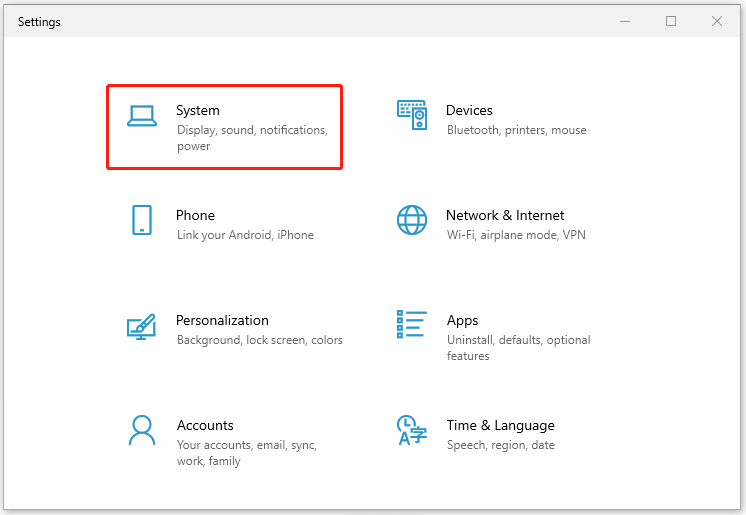
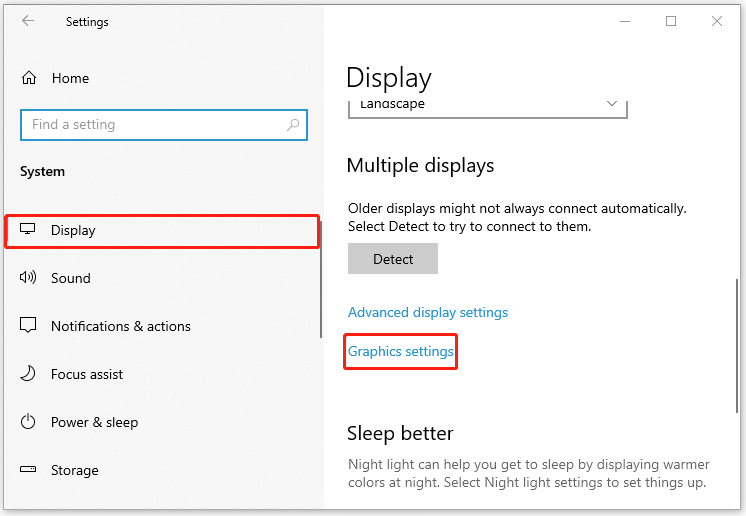
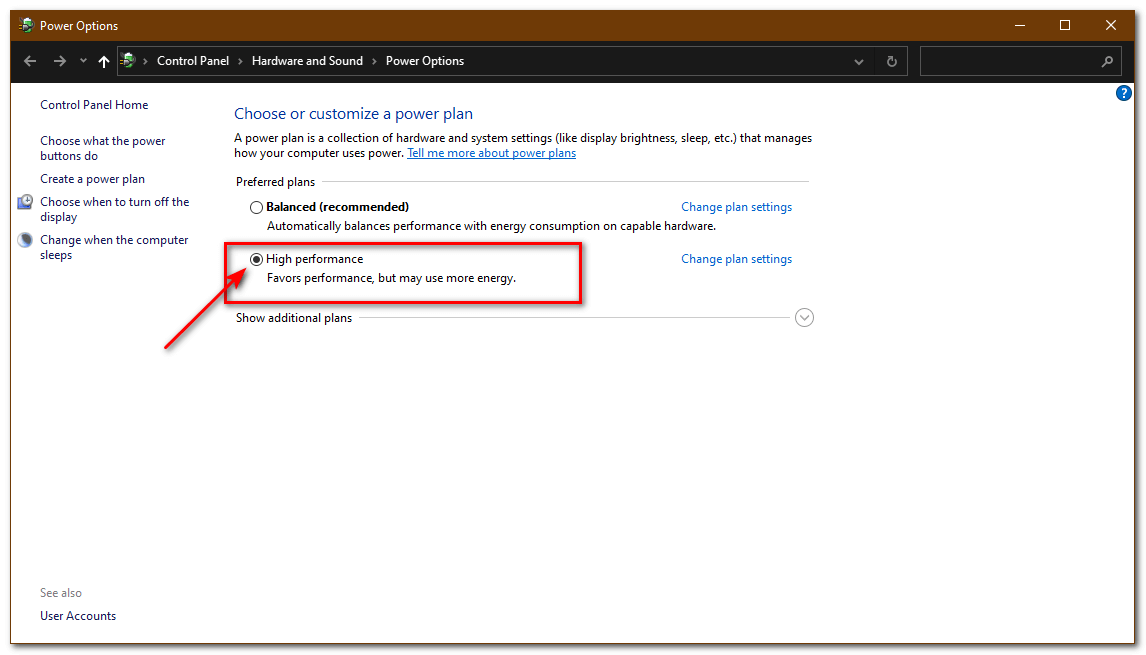
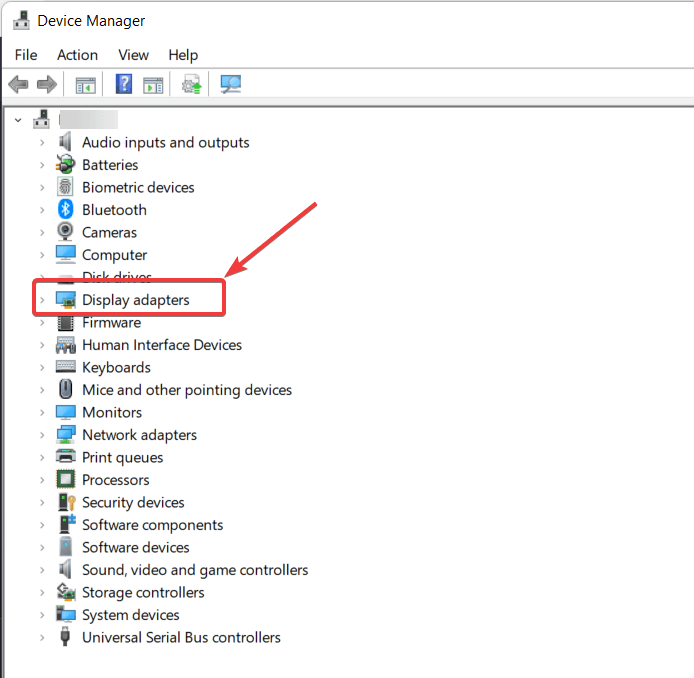
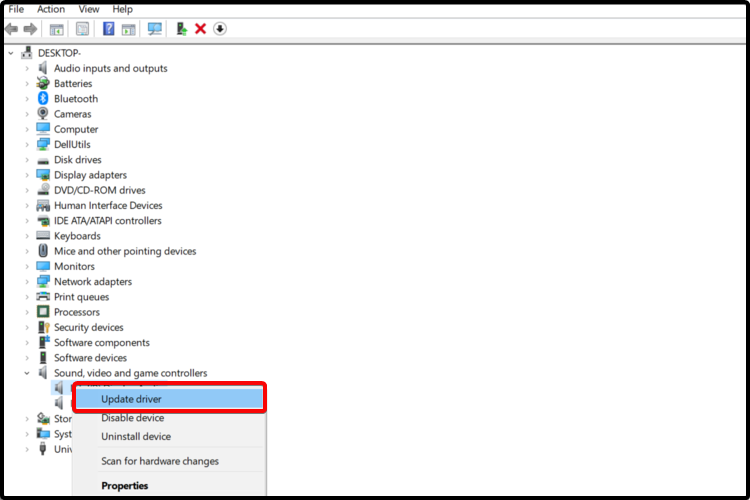
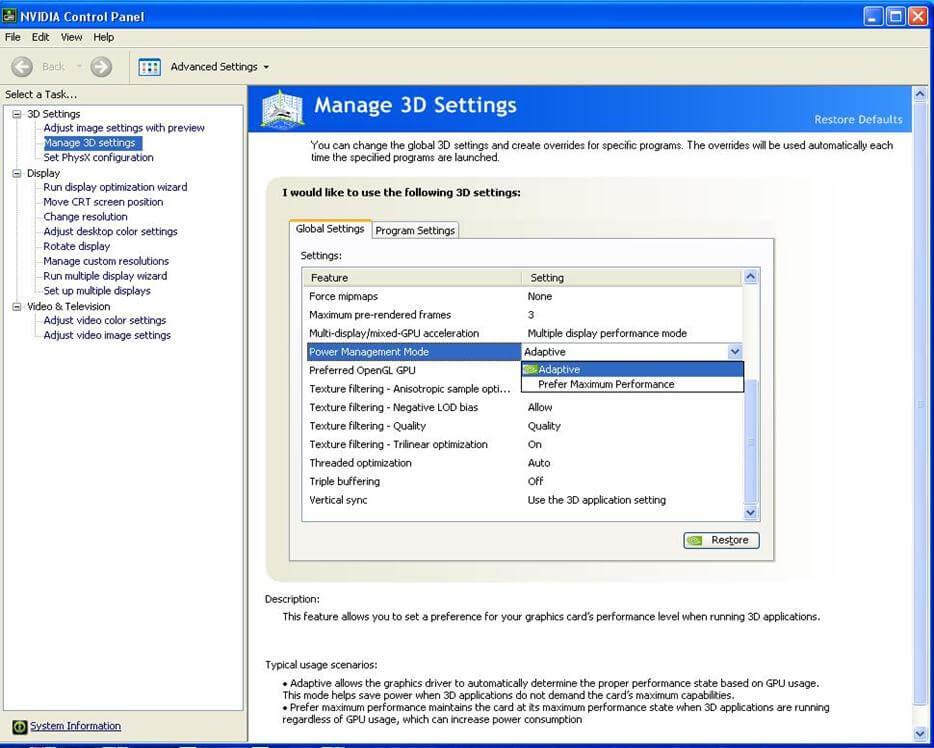
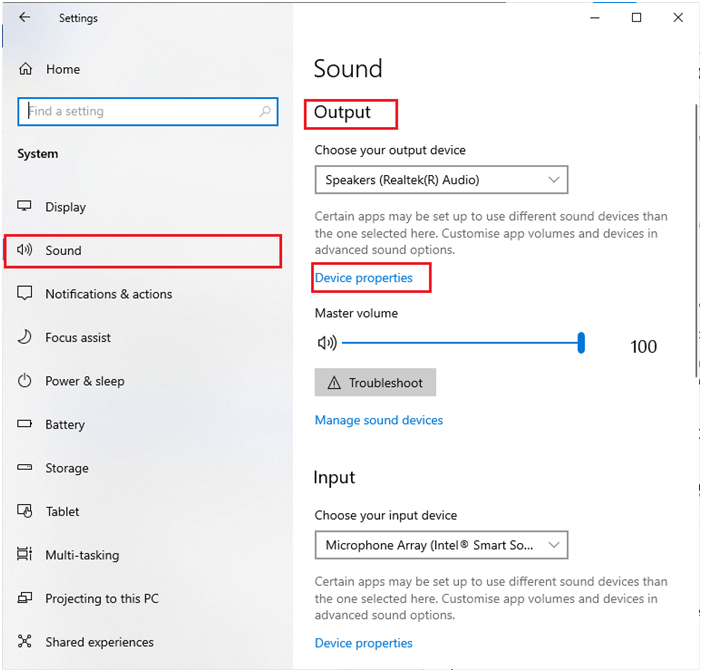
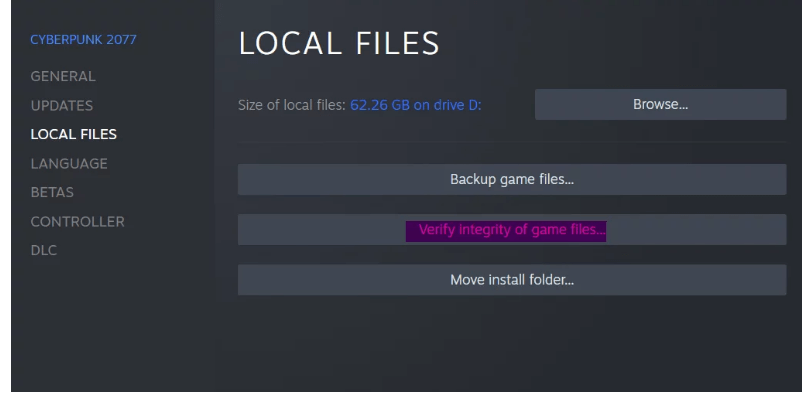
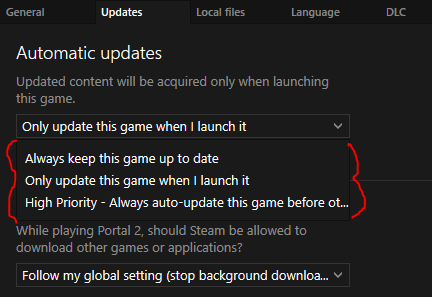
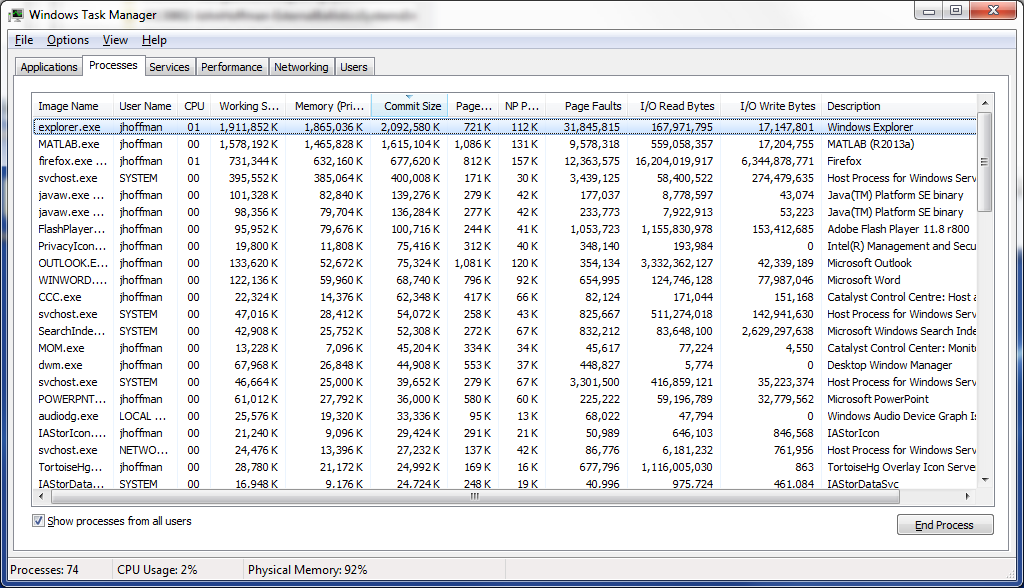
![[100 % ratkaistu] Kuinka korjata Error Printing -viesti Windows 10:ssä? [100 % ratkaistu] Kuinka korjata Error Printing -viesti Windows 10:ssä?](https://img2.luckytemplates.com/resources1/images2/image-9322-0408150406327.png)




![KORJAATTU: Tulostin on virhetilassa [HP, Canon, Epson, Zebra & Brother] KORJAATTU: Tulostin on virhetilassa [HP, Canon, Epson, Zebra & Brother]](https://img2.luckytemplates.com/resources1/images2/image-1874-0408150757336.png)

![Kuinka korjata Xbox-sovellus, joka ei avaudu Windows 10:ssä [PIKAOPAS] Kuinka korjata Xbox-sovellus, joka ei avaudu Windows 10:ssä [PIKAOPAS]](https://img2.luckytemplates.com/resources1/images2/image-7896-0408150400865.png)
